パソコンでメールを確認したいけど、わざわざWebメールにログインするのが面倒。
メールアドレスを複数使っていて、届いている内容を一度に知りたい。
これまで使用してたメーラーのサービスが終了してしまって今のWindowsに対応しきれなくなった。
使い方が複雑。余計な機能まで覚えたくない。
などメールの確認方法やメーラーの使い方に悩まされていませんか。

メールアドレスは複数をうまく使うことが大事
実はThunderbirdは簡単で、多くのメールを取り扱えこのような悩みに応えることができます。
筆者もこれまでmsn Messengerを利用していましたが、サポート終了で次から何を使おうか悩んだ時期があったのです。



良いメーラーに出会えばメール管理のプロになれる!
Outlookが良いと聞き使ってみましたが不要な機能が多く、プログラムが重いという欠点があり使わなくなりました。
そんな中でThunderbirdは無料でメール送受信に特化したメーラーであることを知りました。
軽くて使いやすかったので、使いはじめてThunderbirdは10年以上使っています。



live mail使っていたけどサービス終了で乗り換えました
サポートが常に行われているのでいつも最新状態で使用できるのでWindowsバージョンに関係なく使えます。
ここではメール送受信で悩んでおられる方にThunderbirdの魅力と面白い使い方を紹介したいと思います。
全てのメールが管理できるメーラー


Thunderbirdをオススメする理由
ThunderbirdはどんなWebメールでもすべて取り込んで送受信できる無料のメーラーです。
Webメールではそれぞれ単独でログインし、メール内容を確認する必要がありました。



1個や2個のメールアドレスだけなら管理は簡単だけどね
メールは通常、着信状況とその内容を知るだけで十分です。
Outlookもメールを一括管理できますが、機能がたくさんあり過ぎるためか、プログラムが重く使いづらいです。



必要以外の機能って本当は使わないんだよね
メール送受信機能だけに特化したメーラーを探してみると、Thunderbirdという無料メーラーを見つけることができます。
Thunderbirdはオープンソースで作られており、ボランティアによってプログラムの最新化が図られています。
カレンダー機能も付属していますが、メール送受信に特化しているためプログラムも軽く作られています。
Thunderbirdはパソコンの性能を選ばず、パソコンWindowsでもMACパソコンでもどれでも適用可能です。



MACパソコンでも使えるのがGood!
ただしこの優れた機能はパソコンにのみ享受できるもので、スマホを対象としたアプリは配信されていません。
有料メーラーも存在しますが、Thunderbirdを一度使用すると他のメーラーに移行する氣にはなれないでしょう。
迷惑メール処理がとても簡単
現在筆者は、無料・有料問わずメールアドレスを20個ほど使いまわしています。
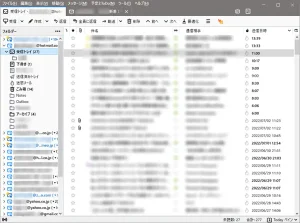
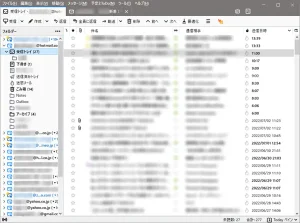
これはメイン・サブ・公用・自営用などさまざまな理由で使い分けているからです。
これだけのメールの数があっても、Thunderbird一つですべてのメールを管理することができます。
特に便利な機能は、メールアドレス(A)からメールアドレス(B)へメール内容を移動できるところです。
Thunderbirdを使えば一瞬にして終わります。
図を追って説明しましょう。
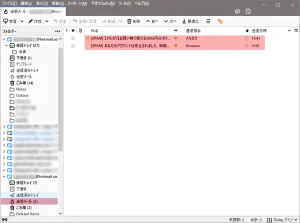
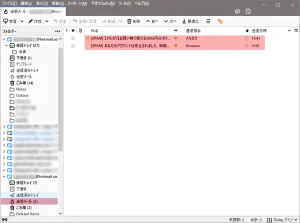
Thunderbirdでメール(A)に来ていた迷惑メール・フィッシングメールを通報のため一つにまとめるところです。
まずメール(A)に到着している迷惑メール・フィッシングメールを選択します。
そのまま複数のメールを左クリックで選択し、クリックしたままメール(B)に移動させます。
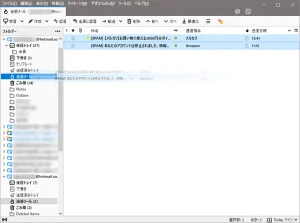
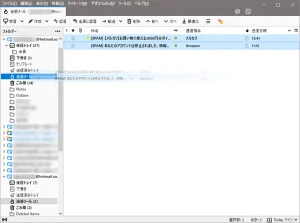
するとメール(A)にあった迷惑メール・フィッシングメールはメール(B)に完全に移動します。
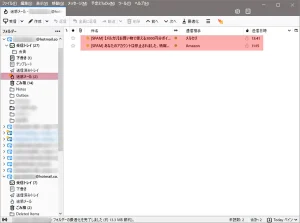
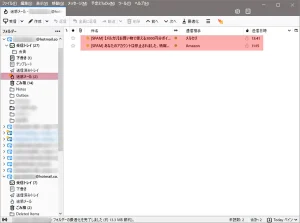
実際にこの移動はWebメールで確認すると、きちんと移っています。
この機能を使えばさまざまな迷惑メール・フィッシングメールを一つのメールアドレスに集約する事が可能です。
迷惑メールをmsnメールでフィッシング通報すれば迷惑メールを排除することが可能との記事を書いています。
全ての迷惑メールとフィッシングメールをmsnメールに移動させ、msnのWebメールでフィッシング詐欺通報すれば一網打尽です。
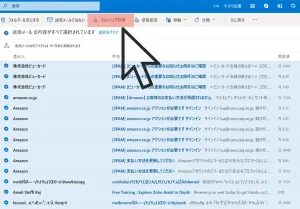
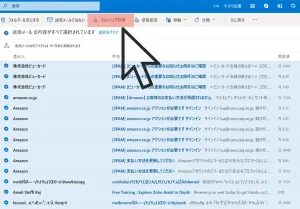
この使い方は、サイトの登録完了メールや宿の予約返信メールなどの情報を、任意のメールアドレスやフォルダに集約するができます。
この機能により、必要なメールをメールアドレス毎に探していく手間が無くなります。
大事なメールを紛失することもありません。
Thunderbirdでのメール転送による迷惑メール撲滅効果
ブログ内でmsnメールへの転送で迷惑メール撲滅が図れることを記事にしています。
ではThunderbirdメーラー内で迷惑メールをmsnメールに集め、フィッシング詐欺通報をすればどうでしょうか。
筆者は、メールを直にmsnメールに転送する方法と、Thunderbirdでのメール移動による通報の2つの方法を試しました。



迷惑メール撲滅効果は直接転送が最も大きいようです
結果としては、msnメールへの直接転送が最も迷惑メール撲滅に効果があることがわかっています。
直接転送と移動による通報の違いはハッキリとわかりません。
ただ直接転送ではmsn側がメール受信の際、メールフィルターをかけていることが撲滅効果に一役買っていると考えています。
特報!Thunderbird転送でフィッシング詐欺メールを排除
この記事を書いていた最中も、特定のメールアドレスに頻繁にフィッシング詐欺メールが届き続けていました。
筆者は、フィッシング詐欺報告をThunderbirdを使って、決まったようにmsnのメールアドレスに転送し、詐欺報告を繰り返してきました。
この間、1年近くになるでしょうか。
8月10日にようやく、通報し続けてきたフィッシング詐欺メールが一切届かなくなりました。
これまでmsnへの転送操作が最も効果的だと書いてきました。
しかしThunderbirdによる転送処理とmsnメールからの通報だけでも、フィッシング詐欺メールが撲滅できることが証明されたのです。
続報:フィッシングメールは完全排除後3日後にまたやってきました
少なくともmsnメールの通報は、フィッシング詐欺メールに絶大な効果が実証されています。
この方法を多くの方が利用し、徹底的にフィッシング詐欺を排除することを期待します!
転送できなくても時間をかけて通報しつづける
Thunderbirdでのメール移動では、メールフィルターがかからず単なる移動後の通報のため効果が半減していると思われます。
しかしながら通報は、長年通報し続けている経験から効果はあります。
うっとうしい迷惑メールを排除するためにも、根気よく長い時間をかけて通報し続けることが大切です。



スパマーには通報が一番!
迷惑メール撲滅にはmsn直接転送が効果的ですが、どうしても転送できない場合もあります。
こんなときはThunderbirdによるメール移動と通報を迷惑メール受信に負けず徹底的に実施しましょう。
Thunderbirdメールの設定方法


Thunderbirdはこちらから無料で入手できます。
ダウンロード後、インストールを行います。
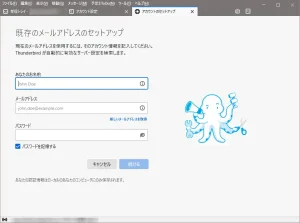
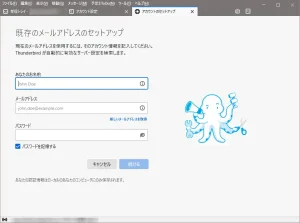
プログラム起動時はアカウントの追加が求められます。
名前(メール送信時に相手側に知らせる名前)、メールアドレス、パスワードを入力します。
Thunderbirdがメール登録状況を調べるので、内容が良ければ完了をクリックします。


これでメール送受信が可能になります。
スマホ版は無い


全体が見渡せるThunderbird
スマホで使用できるメーラーは限られています。
スマホではフォルダ管理や複数メールの管理ができないので、一つのメーラーでメールを送受信する単純な機能しか持ち合わせていません。
スマホは野外でメールの確認をするだけなら使い勝手は良いです。
しかしながらThunderbirdのように迷惑メール処理やメールの仕分けなど複雑な管理は苦手です。
スマホでみるメールは確認や簡単な送受信に限定し、メールの管理はパソコンを使って管理することがメール処理の上手な使い方です。
パソコンで処理する方法が一番便利


これまで見てきたようにメール管理はThunderbirdが大変便利なのでオススメします。
Thunderbirdはパソコン限定版なので、パソコンをお持ちでないならぜひこの機会にノートパソコンの1台を入手されてはいかがでしょうか。
たくさんメルマガ登録している方にとって、Thunderbirdでメールを一括管理する方法はオススメしたい機能です。
関連記事:ノートパソコンの選び方[ポイント5選]
